Как преобразовать текст во время в excel (с примерами)
Вы можете использовать следующие формулы в Excel для преобразования текста в формат времени:
Формула 1: преобразование текста часов и минут в часы
=--TEXT( A2 ,"00\:00")
Эта конкретная формула преобразует текст в ячейке A2 в формат времени с часами и минутами.
Например, если ячейка A2 содержит 0455 , эта формула вернет 4:55 утра .
Формула 2: преобразование часов, минут и секунд текста в часы
=--TEXT( A2 ,"00\:00\:00")
Эта конкретная формула преобразует текст в ячейке A2 в формат времени с часами, минутами и секундами.
Например, если ячейка A2 содержит 045522 , эта формула вернет 4:55:22 AM .
Следующие примеры показывают, как использовать каждую формулу на практике.
Пример 1. Преобразование текста часов и минут в часы
Предположим, у нас есть следующий столбец текстовых значений, представляющих значения времени в Excel:
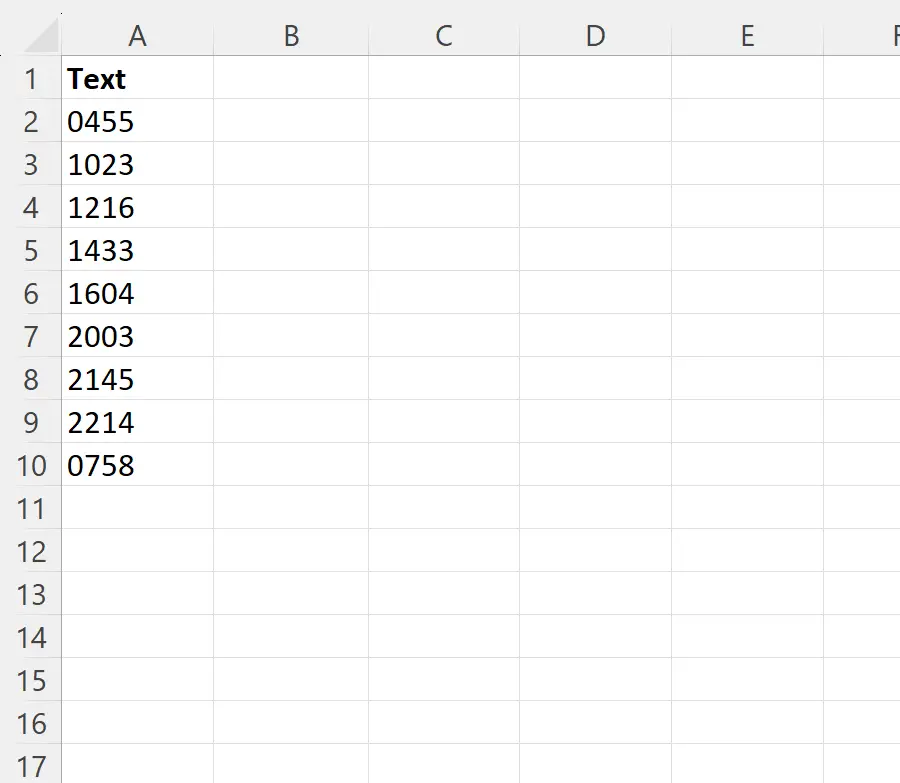
Допустим, мы хотим отформатировать текст как время с часами и минутами.
Для этого мы можем ввести следующую формулу в ячейку B2 :
=--TEXT( A2 ,"00\:00")
Затем мы можем щелкнуть и перетащить эту формулу в каждую оставшуюся ячейку в столбце B:
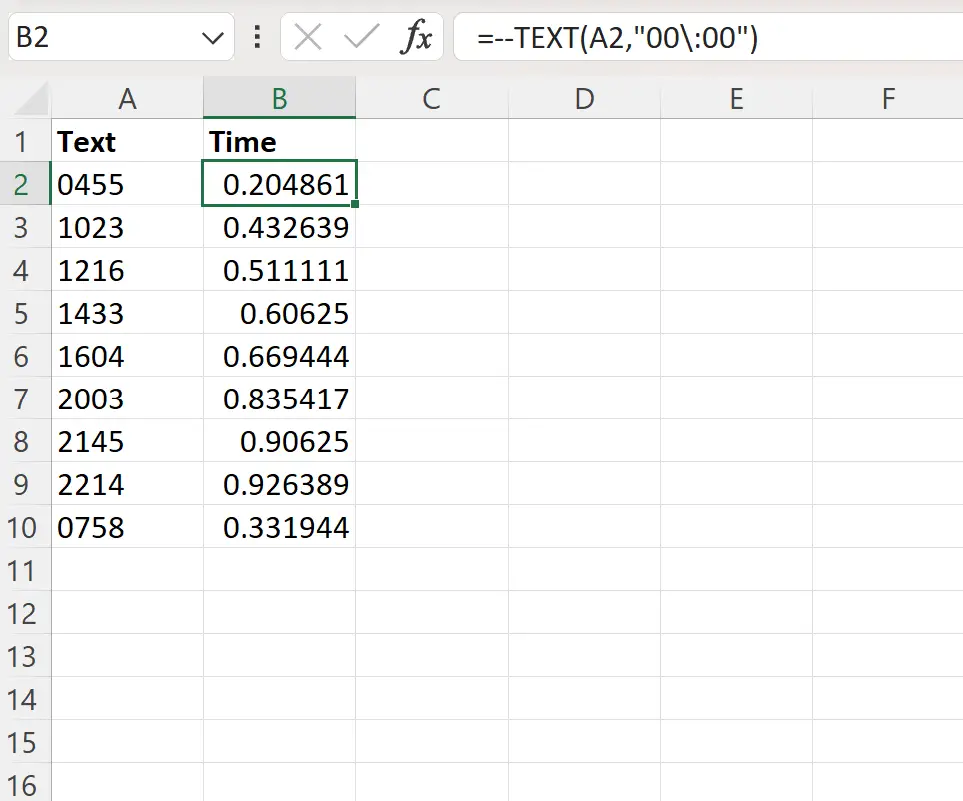
По умолчанию значения времени будут отображаться в десятичном виде в Excel.
Чтобы отформатировать эти десятичные знаки в формате времени, выделите диапазон ячеек B2:B10 , затем введите Ctrl+1 , чтобы отобразить диалоговое окно «Формат ячеек» .
Затем нажмите «Время» в поле «Категория» , а затем выберите формат, отображаемый как 13:30 .:
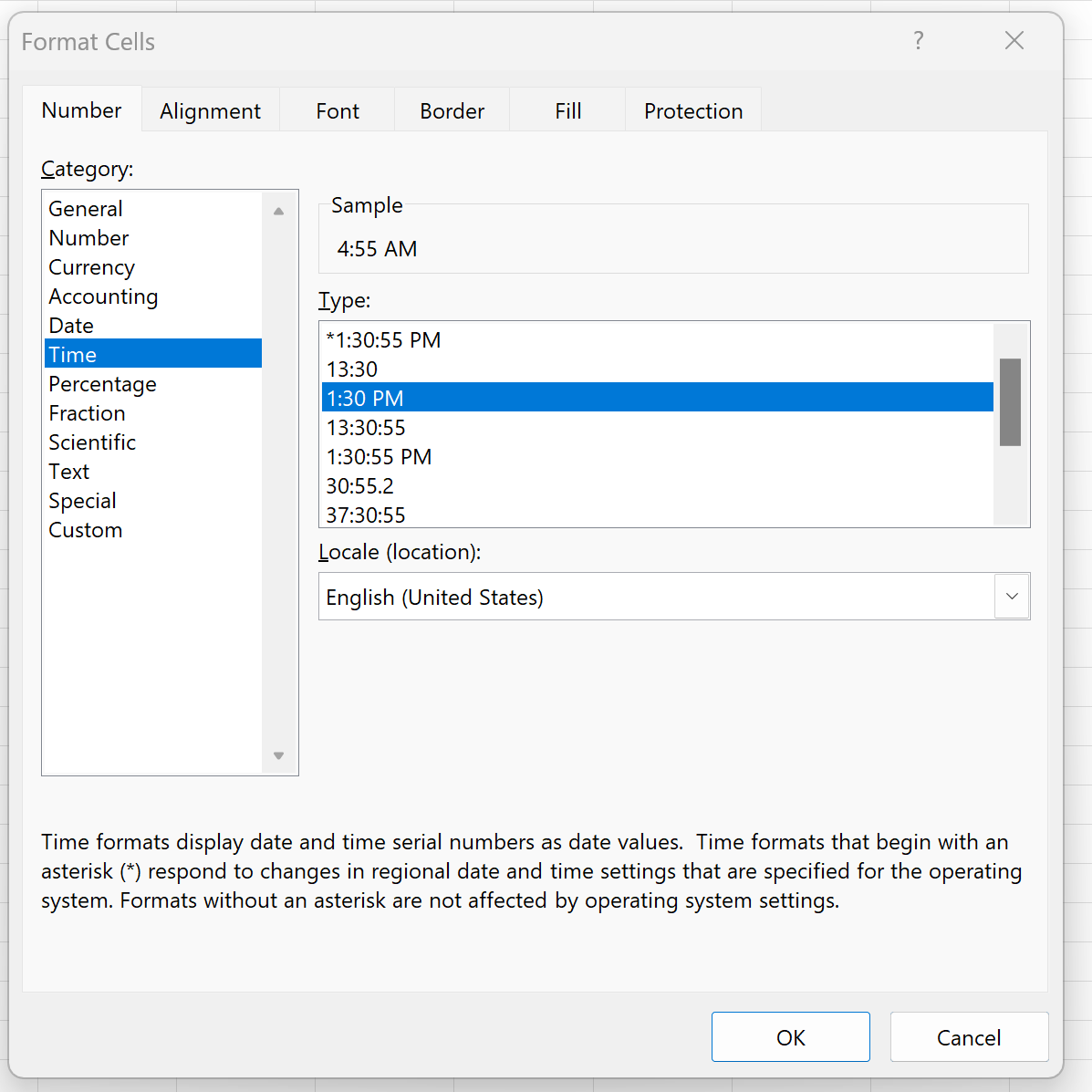
После того, как вы нажмете «ОК» , каждый десятичный знак будет отформатирован как часы с часами, минутами и AM или PM:
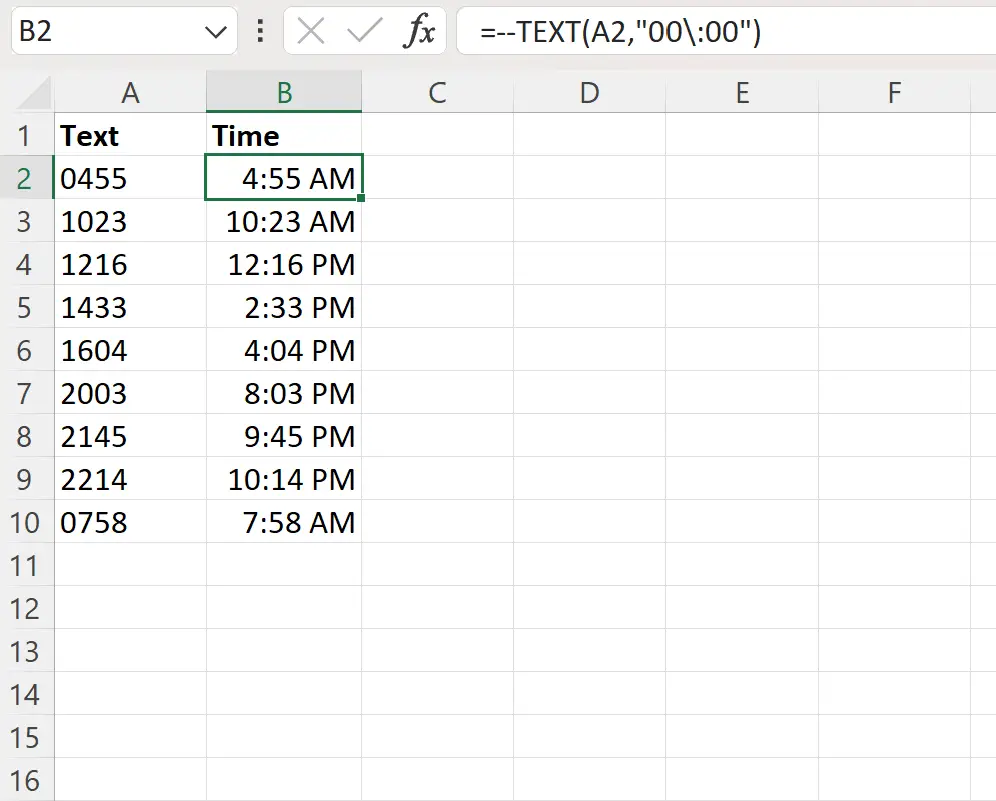
Каждое из текстовых значений в столбце A теперь отображается как значение времени в столбце B.
Пример 2. Преобразование часов, минут и секунд в текст в часы.
Предположим, у нас есть следующий столбец текстовых значений, представляющих значения времени в Excel:
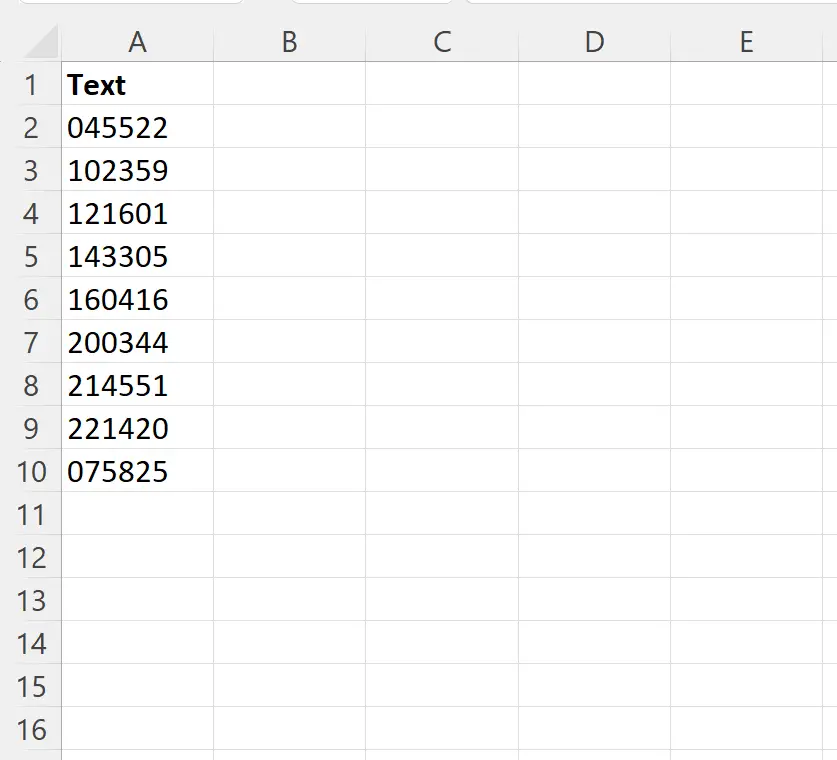
Допустим, мы хотим отформатировать текст как время с часами и минутами.
Для этого мы можем ввести следующую формулу в ячейку B2 :
=--TEXT( A2 ,"00\:00\:00")
Затем мы можем щелкнуть и перетащить эту формулу в каждую оставшуюся ячейку в столбце B:
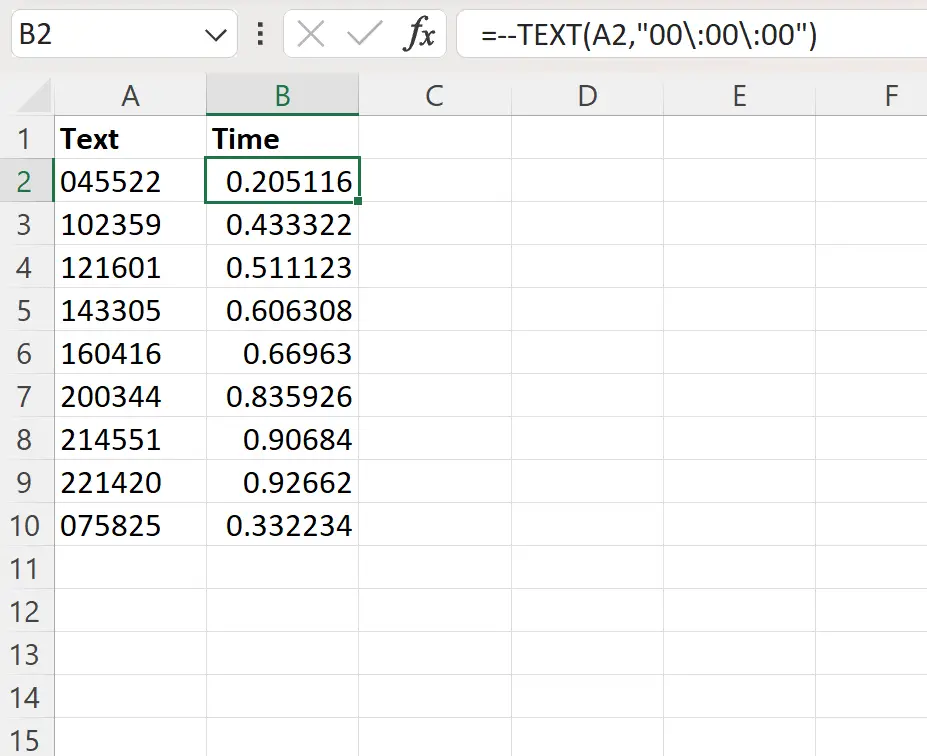
По умолчанию значения времени будут отображаться в десятичном виде.
Чтобы отформатировать эти десятичные знаки в формате времени, выделите диапазон ячеек B2:B10 , затем введите Ctrl+1 , чтобы отобразить диалоговое окно «Формат ячеек» .
Затем нажмите «Время» в поле «Категория» , а затем выберите формат, отображаемый как 13:30:55 .:
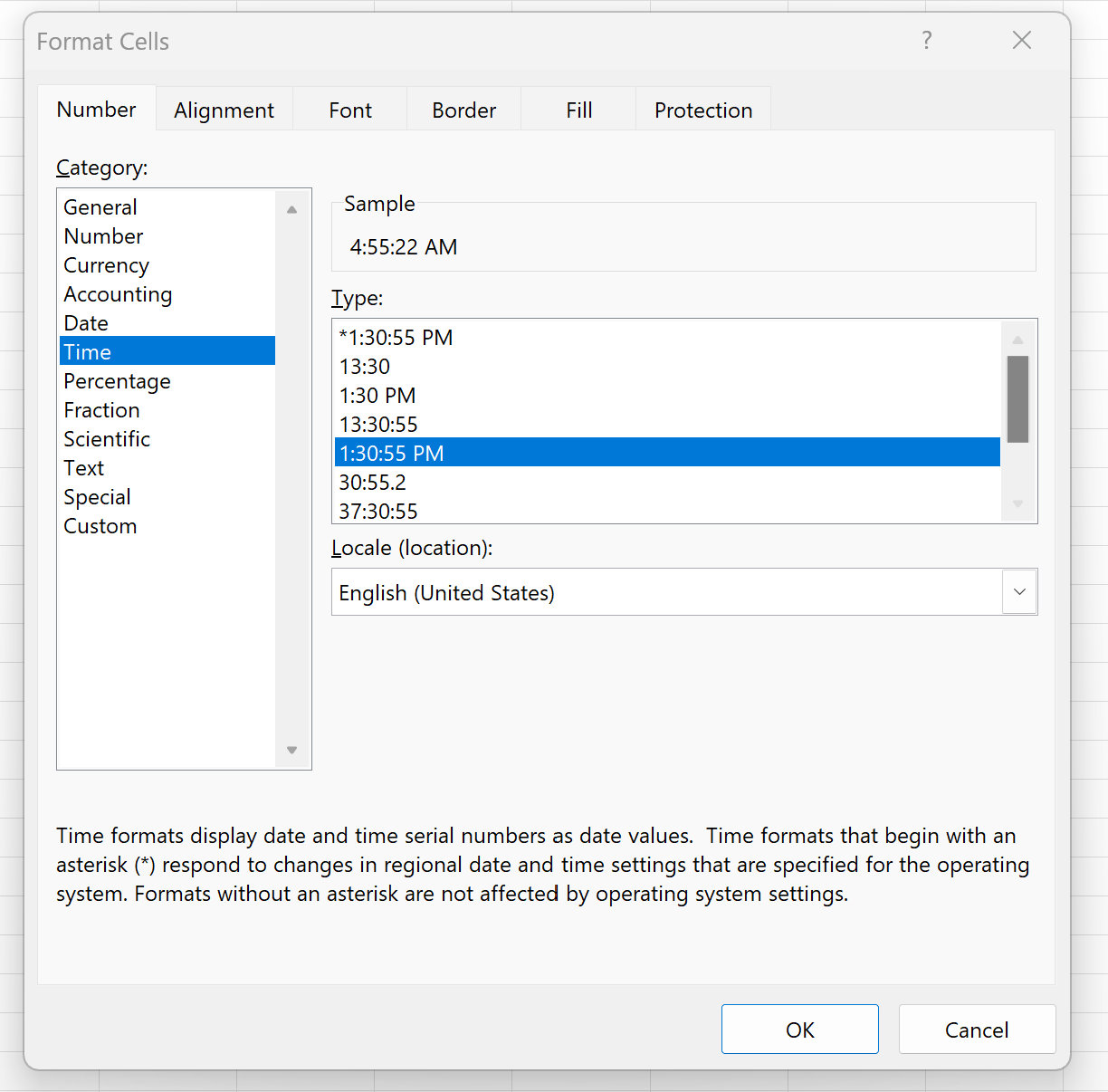
После того, как вы нажмете «ОК» , каждый десятичный знак будет отформатирован как часы с часами, минуты и секунды с AM или PM:
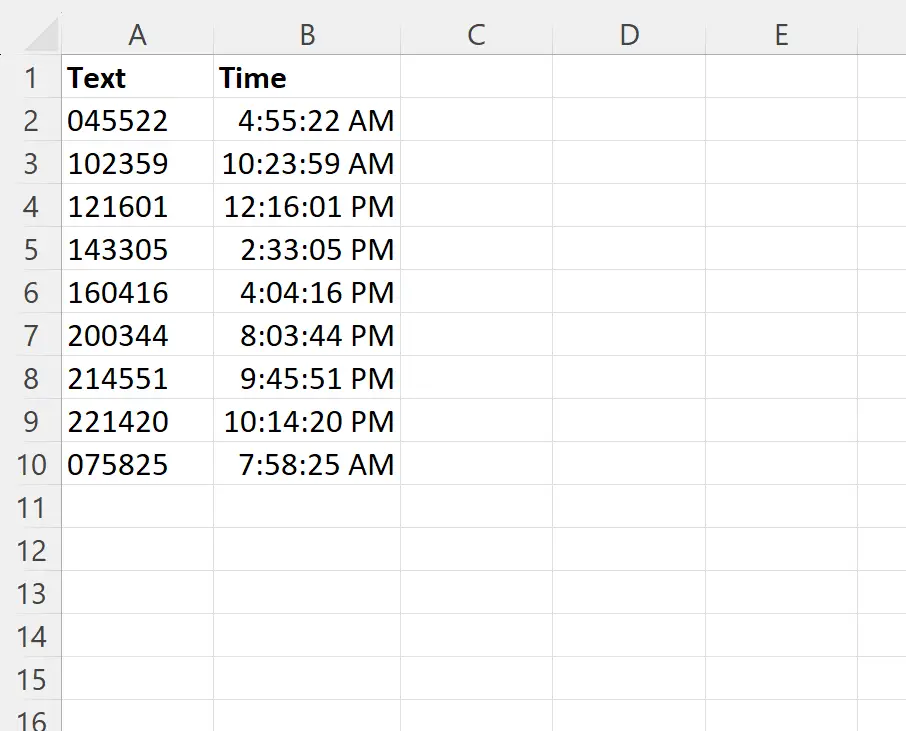
Каждое из текстовых значений в столбце A теперь отображается как значение времени в столбце B.
Дополнительные ресурсы
В следующих руководствах объясняется, как выполнять другие распространенные задачи в Excel:
Как вычесть минуты из времени в Excel
Как отформатировать время в миллисекундах в Excel
Как преобразовать десятичное время в часы и минуты в Excel